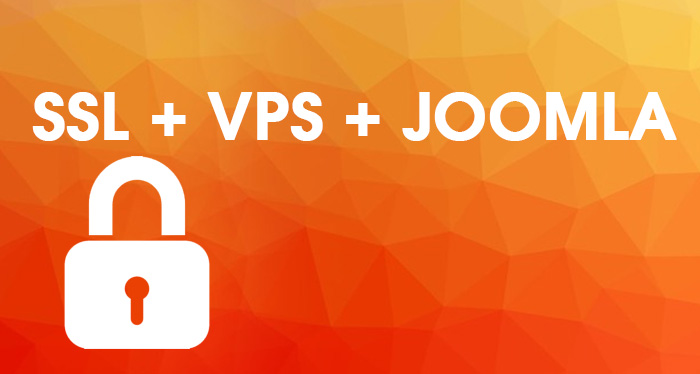La procedura è stata provata su versioni di Plesk che vanno da Plesk 8.5 a 17.0.17, ed è indispensabile essere amministratori del server plesk.
In questi giorni vedo miriadi di post pubblicati sul forum di forum.joomla.it con la domanda del momento: Come si installa un certificato SSl nella propria installazione di Joomla?
Installare il certificato SSL Let's Encrypt su Plesk con una estensione.
In questa guida mi concentrerò sull'installazione del certificato nel proprio dominio configurato su una macchina virtuale o VPS. L'installazione su un dominio hostato presso un servizio di hosting è differente sopratutto nella prima parte. La maggior parte dei servizi di hosting mettono a disposizione procedure automatizzate che vanno poi eventualmente aggiustate. Fortunatamente pagate un servizio che contempla questo genere di assistenza e quindi non sarà difficile risolvere eventuali problemi. Per le VPS le cose sono leggermente diverse in quanto l'assistenza è a pagamento visto i prezzi stracciati che questi offrono per le macchine virtuali.
Panoramica
Questa guida vi mostrerà come installare e configurare l'estensione che consente la crittografia su un server Linux basato Plesk.
Let's Encrypt è un'iniziativa del Security Research Group Internet (ISRG), gruppo formato da aziende come Cisco, Mozilla, Akamai e tanti altri. L'obiettivo è quello di essere una delle organizzazioni - authority di certificazione Open Source (CA) fornendo gratuitamente i certificati per la crittografia SSL ai possessori di dominio. Ulteriori informazioni: letsencrypt.org
I certificati che vengono rilasciati da questa authority sono validi solo per 90 giorni. A differenza di altre aziende certificatrici, Let's Encrypt ci consente di crittografare i nostri siti per brevi periodi ma con la possibilità di rinnovo del certificato. Un buon compromesso se si considera che un certificato a pagamento costa in media 60 euro e cifre ancora più alte per il rinnovo.
L'estensione che andremo ad installare nella nostra versione di Plesk ci permetterà di ottenere un certificato in pochi passi e di ottenere in automatico il rinnovo ad ogni scadenza!
Come ho specificato la guida è valida per le versioni di Plesk da 8.5 a 17.0.17, mentre la procedura passo passo è specifica per le versioni di Plesk 16 e 17.
- Accedendo al tuo server di Plesk 17 seleziona nel menu a sinistra "Strumenti ed impostazioni".
- Nella sezione "Plesk" clicca su "Aggiornamenti"
- Clicca su "Aggiungi/Rimuovi componenti", una nuova scheda si aprirà.
- Adesso espandi la voce "Plesk extensions" e inserisci il flag su "Let's Encrypt" e successivamente clicca sul pulsante Continua.
- L'estensione verrà installata e riceverai messaggi di conferma.
- Torna nel tuo plesk, sarà possibile che questo ti chieda nuovamente le credenziali, quindi dopo aver effettuato il login portati nella voce di menù "Siti web e domini"
- Scegli fra i tuoi domini quello che vuoi certificare, espandi la scheda e li troverai l'icona Let's Encrypt: cliccaci sopra.
- Adesso non dovrai far altro che inserire un indirizzo email valido dove ricevere notifiche ed eventualmente le chiavi se andranno perse.
- Scegli di includere come nome di dominio alternativo quello con "www" e successivamente premi il tasto "Installa"
Se tutto è andato per il verso giusto troverai il certificato installato cliccando all'interno del quadro del dominio sull'icona "Certificati SSL/TLS"
Adesso per la tua installazione di joomla non dovrai fare altro che andare in configurazione globale>>server, ed inserire "Forza HTTPS" su "Tutto il sito"; questo farà si che tutte le pagine richiesta all'indirizzo http vengano dirottate alle pagine https.
Potrai testare che il tutto funzioni guardando nella barra degli indirizzi del browser, richiamando una pagina https del tuo sito vedrai un lucchettino di colore verde. Effettua anche una prova cliccando su un risultato della serp che ti riporta al sito.
Questa Guida sull'installazione di un certificato SSL nella tua macchina virtuale termina qui, se avete dubbi postate sui commenti. Se volete potete offrirmi un caffè cliccando nel pulsante sottostante, oppure cliccate su uno dei banner pubblicitari.